Windows 10 Zuletzt verwendete Dateien löschen und ausblenden
16.01.2016 - 10:37 Uhr
Wie kann ich in Windows 10 die „zuletzt verwendeten Dateien“ löschen und die Funktion ausblenden? Die Funktion ist nicht neu und eigentlich auch ganz nützlich, jedenfalls wenn man der einzige Nutzer ist, der sich mit diesem Account auf dem Rechner anmeldet. Doch wenn man sich den Computer mit mehreren Leuten unter einem Account teilt, dann wird häufig die Frage gestellt wie man die zuletzt verwendeten Dateien im Windows-Explorer in Windows 10 löschen kann. Wie in den vorherigen Versionen kann man die aktuelle Liste mit den Dokumenten nicht nur löschen, sondern Du kannst die Funktion auch direkt ausschalten. So musst Du die Liste nicht immer manuell löschen, da diese erst gar nicht erzeugt wird. Wie genau das funktioniert und wo man die Einstellung in den Optionen findet, das haben wir dir in dieser Anleitung zusammengefasst.
Zuletzt verwendete Dateien im Windows-Explorer löschen
Wer die Einstellung schon einmal in Windows 8 geändert hat, der kann die gleiche Vorgehensweise auch in Windows 10 wieder nutzen. Da man die Funktion meistens nur alle paar Monate einmal umstellt, erinnern sich viele vielleicht gar nicht mehr an den Weg zu der Einstellung. Befolge einfach die nachfolgenden Schritte und schon kannst Du die zuletzt verwendeten Dokumente in Windows 10 löschen oder die Funktion sofort deaktivieren.
- Öffne den Windows Explorer und wechsele oben in dem Menü auf die Registerkarte „Ansicht“.
- Wähle auf der rechten Seite die „Optionen“ aus und öffne dann die „Ordner- und Suchoptionen ändern“.
- Direkt unter der ersten Registerkarte „Allgemein“ kannst Du nun unter „Datenschutz“ zum einem den aktuellen Datei-Verlauf im Windows Explorer löschen und die Funktion deaktivieren.
- Entferne dazu einfach die Haken bei „Zuletzt verwendete Dateien im Schnellzugriff anzeigen“ und „Häufig verwendete Ordner im Schnellzugriff anzeigen“.
Bestätige die Änderung mit „OK“ und schon sollte die Leiste im Windows Explorer nicht mehr auftauchen. Natürlich kannst Du die Funktion über den gleichen Weg in Windows 10 wieder aktivieren. Jetzt weißt Du, wie man die zuletzt verwendeten Dateien entfernen kann. Im nächsten Beitrag findest Du eine Anleitung, wie man Windows 10 reparieren kann.

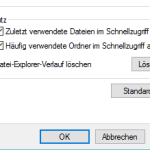
Leider werden trotz „Haken raus“ Dokumente in einer Liste aufgeführt…
Der VVerlauf im Browser erscheint nicht mehr bzw wird immer schön gelöscht, das funktioniert prima – Danke.
danke super anleitung!!! *****
Vielen Dank ! Hat super funktioniert!
Vielen Dank ! Hat Super funktioniert und hab wieder etwas gelernt.
Vielen Dank für die einfach und schnelle Lösung
Ja super erklärt,auch für „Blödis“
Klasse erklärt
Superlösung und toll erklärt – vielen Dank!
Sehr gute Darstellung und daher leicht nachvollziehbar!°
wenn du die liste nicht löschen kannst, ist dein PC schrott, oder du bist zu dämlich. Einfach nochmal probieren… oder auf andere Weise versuchen…
Wunderbar. danke
bei mir funktioniert diese Anleitung jedoch nicht, ich kann die Liste nicht löschen
Pech
@X 1:
Halts maul oder schreib ne sinnvole Hilfestelung !!!
Rechtschreibung gehört auch zur Bildung
Wat hatta duda geshriiben